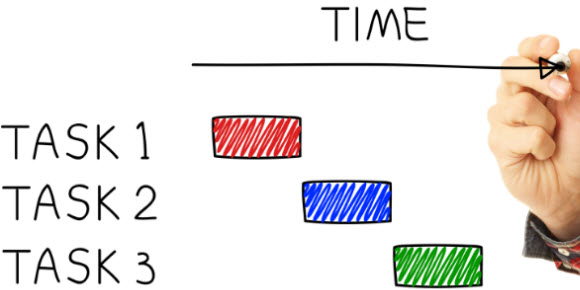Tasks что это за программа
Tasks — обзор лучшего списка задач по версии Google Play
Александр Щербаков
Посмотрим на очередное приложение для ведения списков и планирования задач, которое Google выбрало лучшим в 2018 году.
Google подвела итоги 2018 года для своего магазина приложений и составила топ программ и игр. По списку уже прошелся Владимир Нимин — почитайте его материал на главной Mobile-Review. В этом топе я обратил внимание на список «Лучшие приложения на каждый день 2018», там появилось приложение Tasks или на русском «Задачи: Список задач» с очень высокой средней оценкой в 4,8 балла.
Я люблю подобные приложения, туда я записываю не только задачи по основной работе, но и все, что приходит в голову — идеи, списки покупок, бытовые дела, напоминания, фильмы, которые хочу посмотреть. Записывая все подряд я решаю сразу несколько проблем: не нужно держать все задачи в голове, все хранится в одном приложении и заодно избавляюсь от ощущения, что я что-то забыл. Для этого у меня стоит Microsoft To-Do — на сайте есть обзор этого приложения. У меня есть несколько претензий к нему, поэтому я периодически подыскиваю альтернативу.
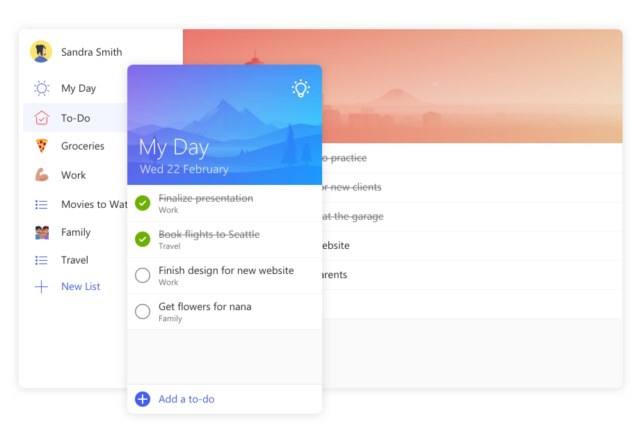
Дизайн Tasks полностью выполнен по уже устаревшим принципам Material Design. После очень приятного интерфейса «Задач» от Google это выглядит странно.
На первый взгляд структура приложения кажется простой. Есть основной раздел со списками-категориями. Я его разделил на «день», «работа», «быт» «посмотреть» и «прочее». Каждой категории присваивается не только имя, но и цвет, в который окрашивается интерфейс. Внутри категории можно создавать вкладки, например, «быт» я разделил на две вкладки — «дела» и «покупки». В «дела» я добавляю все задачи, которые не относятся к работе — записи к врачу, напоминания и прочее, а во втором разделе обычный список покупок, чтобы не забыть ничего в магазине. Получается трехуровневая система — категории списков, вкладки и сами списки.
Внутри в каждой вкладки есть список — его можно пополнять, позиции менять местами, давать приоритет определенным пунктам, отмечать задачи выполненными. Есть несколько дополнительных функций — удалить все завершенные задачи, автоматически сортировать или создать копию списка.
Во всех вкладках в нижней части экрана есть поле для быстрого ввода задачи, его можно убрать в настройках. Для создания более сложных задач есть отдельная кнопка — там можно добавить название задачи, описание, срок выполнения, установить напоминание, выставить приоритет и отметить звездочкой.
В подобном приложении хотелось бы видеть вкладку типа «Мой день», в которую автоматически попадают задачи, запланированные на этот день. В таком случае можно открыть приложение утром и увидеть все задачи в одном списке, а в конце закрыть выполненное и перенести на завтра то, что не успел сделать. Для этого я создал отдельный список «день» и приходится вручную туда переносить задачи из других списков — это неудобно.
В Microsoft To-Do такой список есть, но задачи в него добавляются простым свайпом, что немного проще, но все еще неудобно. Еще есть встроенный ассистент, который сам советует добавить невыполненные в прошлом задачи.
Поломанные уведомления
На мой взгляд, напоминания в Tasks работают неправильно. Объясню на примере: я добавил в список запись к врачу на вторник в 8:45 и включил уведомление. Приложение напомнило мне о записи к врачу не заранее, а ровно в 8:45, то есть, когда я уже должен стоять у двери в больнице.
Проблема в том, что приложение не дает установить вручную время уведомления — оно строго привязано к сроку выполнения задачи. В том же Microsoft To-Do уведомление работает независимо от самой задачи. Я могу записать срок задачи на 8:45, а напоминание в 7:00 или вечером за день до приема.
Есть вариант обойти это ограничение — в поле срока задачи ставится время для уведомления, а в описание можно записать нужное время. Еще можно создать отдельную задачу для напоминания с нужным временем уведомления. Оба варианта бредовые и никак не относятся к удобству пользователя. А ведь достаточно добавить возможность настраивать время уведомления вручную, это решит все проблемы.
Общее впечатление
Дизайн Tasks кажется спорным, но что можно сказать однозначно — работает приложение идеально и стабильно. Возможно, все открывается быстро, потому что в приложении кроме списков ничего и нет, но скорость меня порадовала. К тому же программа распространяется бесплатно и внутри вообще нет рекламы. Только в меню есть кнопка пожертвования, можно поблагодарить разработчика за 75 ₽.
Еще в приложении не хватает функции совместной работы, чтобы дать другому человеку доступ к списку. Есть кнопка «Поделиться», но она просто пересылает список текстом, другой человек не сможет пополнять или редактировать его. Также в Tasks нет нормальной синхронизации данных, можно сделать бэкап вручную и только потом вручную выгрузить в «облако». Но если с вашим телефоном что-то случится, а бэкап не делали давно, то все данные потеряются. Приложения Tasks на ПК тоже нет — большой минус.
У Tasks есть виджет, в котором можно смотреть какой-то конкретный список или включить отображение всех задач в порядке приоритета.
Заключение
Мне не понятно, почему у Tasks такой большой рейтинг. В приложении поломана система уведомлений, нельзя работать над списками с другими, нет синхронизации с облаком и нет версии для ПК. «Фишка» с присвоением цвета для каждой категории тоже кажется бесполезной, хватает навигации по заголовкам.
Хотя в целом приложение сделано толково — оно отлично подойдет для обычных списков покупок или желаемых фильмов, но с более сложными задачами не справится. К тому же есть вероятность потерять данные, если вовремя не сделать бэкап. Так что это точно не лучшее приложение для списков задач.
Task Host Windows — что это
Операционная система Windows является одной из самых распространенных, потому что обладает такими преимуществами, как удобство, простота в использовании.
Однако, как и в любом другом виде программного обеспечения, в любой версии Виндовс тоже иногда могут появиться некоторые сложности, поэтому следует знать, task host windows что это, и как его отключить.
Для чего нужен процесс Task Host Windows
Иногда при попытке выключить компьютер в Виндовс разных версий появляется строка, требующая предварительно отключить программу Task Host Windows. Поэтому необходимо знать, что это такое и зачем она нужна.
Данная программа занимает совсем немного места на системном диске, однако имеет большое значение для корректной работы всех составных частей операционной системы.
Все дело в том, что этот элемент системы обеспечивает правильную работу хранилища всех необходимых во время работы команд. Если отключить этот процесс, компьютер может начать сбоить.
Бывает и такая ситуация, когда нормальному функционированию мешает не сама программа, а вирус, имеющий такое же название. В этом случае избавиться от него просто необходимо, главное – понять, что это именно вредный элемент.
Варианты отключения Task Host Windows
Если сообщение о необходимости отключения этой программы регулярно появляется при выключении ПК, то можно выполнить следующие действия:
Но иногда бывает так, что под ее видом на устройстве заводится вредоносное программное обеспечение, которое существенно снижает качество его работы. Поэтому его необходимо своевременно выявить и стереть.
Чтобы распознать вирус, нужно тщательно изучить характеристики приложения, которые будут отличаться от стандартных параметров настоящей Таск Хост. Так, вирусная программа имеет всегда размер, в несколько раз больший, чем у оригинала – примерно 200 Кб против 50.
Кроме того, такой файл располагается либо среди программ на системном диске, либо в моих документах. Еще можно определить вредную программу по степени нагрузки, создаваемой ею на ПК. Для этого нужно открыть диспетчер задач и просмотреть данные.
Чтобы избавиться от данного приложения, необходимо произвести ряд действий. Первым делом следует перейти к диспетчеру задач и там прекратить работу нежелательного файла.
При этом он должен быть расположенным в любом месте, кроме системной папки. Следующее действие – стереть все его содержимое, финальным же этапом станет запуск сканирования Windows при помощи антивируса.
Все перечисленные действия помогут узнать, task host windows что это, а так же справиться с возникающей проблемой, от появления которой не застрахован ни один пользователь.
Time Tasks что это за программа
Time tasks – программа, позволяет особо занятым пользователям, таким как студенты, ученые, бизнесмены и другие деловые личности, немного разгрузить свой мозг от обилия информации.
Если Вы часто планируете какие-либо встречи по работе, делаете отметки на календаре, расписываете планы мероприятий, поездок и командировок, тогда эта программа будет Вам служить отличным помощником.
Time tasks можно назвать полноценным органайзером, который может себе установить каждый желающий.
Ей под силу запомнить все важные аспекты Вашей работы, отпуска, отдыха, важные даты и встречи, а также прочие мероприятия. Благодаря этому приложению больше не потребуется пользоваться ежедневником, календарем и блокнотом, поскольку все эти прекрасные и незаменимые функции сосредоточены в данной программе.
Что такое Time tasks
Приложение Time tasks представляет собой компьютерную версию органайзера, которая способна значительно облегчить работу занятым людям. Работая с большими объемами информации, человек может забыть о каком-то событии, чего не допустит данная программа.
Если Вы являетесь руководителем какого-либо предприятия, то time tasks – это незаменимый помощник в такой нелегкой работе.
Time tasks распространяется совершенно бесплатно, что влечет за собой некоторые особенности его работы. Как и многие другие freeware программы, данная утилита является довольно таки назойливой, что может раздражать некоторых пользователей.
К тому же, её не так просто удалить с персонального компьютера, но всё же это возможно. Особенно легко это удается сделать с использованием специальной программы-деинсталятора, которая отличается более широкой палитрой возможностей.
Возможности Time tasks
Пользователь может самостоятельно заносить различные задачи в приложение, которые будут иметь своё название, сроки выполнения, а также время актуальности.
Кроме того, в отличие от обычного блокнота time tasks поддерживает возможность прикрепления изображений, что улучшает процесс обмена информацией между компьютером и пользователем.
Помимо этого, все задачи можно разделить на категории, к примеру: бизнес, домашние дела, отдых и развлечения, покупки. Возможно также задать приоритет той или иной заметке, если она важная – высокий, если не очень важна – более низкий.
Основной задачей приложения time tasks является создание заметок. Как уже упоминалось, каждая заметка может иметь свое имя, а также определенный уровень приоритета. Помимо этого обычный текст можно дополнить, прикрепив к нему изображение, электронный адрес или ссылку.
Как пользоваться программой Time tasks
После запуска приложения Time tasks стоит выбрать необходимую задачу, которую бы Вы хотели выполнить: сделать заметку на календаре, создать напоминание о важной встрече.
После чего необходимо задать имя данному событию, которое бы ассоциировалось с сутью самой заметки. После этого можно заполнить само описание данного мероприятия и по необходимости можно прикрепить картинку.
Если это чей-либо день рождения, то лучше всего прикрепить фотографию этого человека. Затем выбираем дату и время, а также указываем период актуальности события.
Всё, после этого нажимаем на клавишу «Создать» и заметка сохранена в памяти программы. Когда придет срок, пользователю будет отправлено соответствующее уведомление с напоминанием о текущем событии.
Настройка Time tasks
Приложение имеет англоязычную версию, и не предусматривает возможность пользовательской настройки параметров работы самой программы. Поэтому Вам не придется беспокоиться о работе приложения, всё уже настроено до Вас разработчиками.
Если потребуется удалить приложение, тогда прежде всего потребуется закрыть все процессы, связанные с его работой. После чего можно удалить программу и очистить оставшийся от неё мусор на диске и в реестре. Или же можно попросту воспользоваться одним из деинсталляторов.
TimeTasks: что это за программа и как ее удалить?
TimeTasks – утилита планировщик. Программа является органайзером и аналогом встроенного календаря. Поставляется в качестве решения для деловых людей.
Описание программы
Позиционируется как удобный продукт для планирования повседневных задач, и построения рабочего графика. Хотя TimeTasks легко установить, избавиться от него довольно сложно.
Возможно, в софте и есть положительные стороны, но ряд антивирусов определяет ее как троян. Причина – активная деятельность вируса без ведома пользователя, и внесение изменений в реестр.
Как пробирается на железо?
Чтобы понять, что это за программа TimeTasks, нужно оценить способ ее распространения по сети. Если рассматривать программу с точки зрения целесообразности – ее польза сомнительна. Несмотря на свой функционал, она просто копирует возможности, которые и так есть в стандартном наборе Windows. К тому же, в эпоху смартфонов, планировщиками на компьютере уже никто не пользуется.
Поэтому программа попадает на компьютер самым распространенным на сегодняшний день способом – через пакетную установку. Скачивая утилиты, драйвера и полезный софт, мы получаем довеском и вирус.
Получить TimeTasks легко. Достаточно забыть убрать «галочки» в меню установки очередной программы, и вместе с ней мы получаем вирус.
Проявление
Главный атрибут TimeTasks – назойливость. Программа постоянно напоминает пользователю о своем существовании в виде уведомлений на рабочем столе. Кроме того, Timetask открывает дополнительные вкладки в браузере, перенаправляет пользователя на сомнительные сайты, и всячески мешает той работе, которую он якобы должен планировать и оптимизировать.
Рано или поздно это надоедает. Но удалить TimeTasks с первого раза не получится. Вирус снова установится после перезагрузки ПК.
Как удалить?
Перед тем, как удалить TimeTasks, выполним ряд несложных действий:
Возникли сложности с устранением, напишите нам. Укажите, в чем трудность и что вы уже сделали, чтобы мы смогли помочь!
Что такое task.exe? Это безопасно или вирус? Как удалить или исправить это
Что такое task.exe?
task.exe это исполняемый файл, который является частью Microsoft HPC Pack Программа, разработанная Корпорация Microsoft, Программное обеспечение обычно о 11.33 MB по размеру.
Task.exe безопасно, или это вирус или вредоносная программа?
Первое, что поможет вам определить, является ли тот или иной файл законным процессом Windows или вирусом, это местоположение самого исполняемого файла. Например, такой процесс, как task.exe, должен запускаться из, а не из другого места.
Если статус процесса «Проверенная подписывающая сторона» указан как «Невозможно проверить», вам следует взглянуть на процесс. Не все хорошие процессы Windows имеют метку проверенной подписи, но ни один из плохих.
Самые важные факты о task.exe:
Если у вас возникли какие-либо трудности с этим исполняемым файлом, вы должны определить, заслуживает ли он доверия, перед удалением task.exe. Для этого найдите этот процесс в диспетчере задач.
Найдите его местоположение (оно должно быть в C: \ Program Files \ microsoft hpc pack \ bin) и сравните размер и т. Д. С приведенными выше фактами.
Если вы подозреваете, что можете быть заражены вирусом, вы должны немедленно попытаться это исправить. Чтобы удалить вирус task.exe, вам необходимо Загрузите и установите приложение полной безопасности, например Malwarebytes., Обратите внимание, что не все инструменты могут обнаружить все типы вредоносных программ, поэтому вам может потребоваться попробовать несколько вариантов, прежде чем вы добьетесь успеха.
Могу ли я удалить или удалить task.exe?
Не следует удалять безопасный исполняемый файл без уважительной причины, так как это может повлиять на производительность любых связанных программ, использующих этот файл. Не забывайте регулярно обновлять программное обеспечение и программы, чтобы избежать будущих проблем, вызванных поврежденными файлами. Что касается проблем с функциональностью программного обеспечения, проверяйте обновления драйверов и программного обеспечения чаще, чтобы избежать или вообще не возникало таких проблем.
Распространенные сообщения об ошибках в task.exe
Наиболее распространенные ошибки task.exe, которые могут возникнуть:
• «Ошибка приложения task.exe».
• «Ошибка task.exe».
• «Возникла ошибка в приложении task.exe. Приложение будет закрыто. Приносим извинения за неудобства».
• «task.exe не является допустимым приложением Win32».
• «task.exe не запущен».
• «task.exe не найден».
• «Не удается найти task.exe».
• «Ошибка запуска программы: task.exe».
• «Неверный путь к приложению: task.exe.»
Как исправить файл task.exe
Если у вас возникла более серьезная проблема, постарайтесь запомнить последнее, что вы сделали, или последнее, что вы установили перед проблемой. Использовать resmon Команда для определения процессов, вызывающих вашу проблему. Даже в случае серьезных проблем вместо переустановки Windows вы должны попытаться восстановить вашу установку или, в случае Windows 8, выполнив команду DISM.exe / Online / Очистка-изображение / Восстановить здоровье, Это позволяет восстановить операционную систему без потери данных.
Чтобы помочь вам проанализировать процесс task.exe на вашем компьютере, вам могут пригодиться следующие программы: Менеджер задач безопасности отображает все запущенные задачи Windows, включая встроенные скрытые процессы, такие как мониторинг клавиатуры и браузера или записи автозапуска. Единый рейтинг риска безопасности указывает на вероятность того, что это шпионское ПО, вредоносное ПО или потенциальный троянский конь. Это антивирус обнаруживает и удаляет со своего жесткого диска шпионское и рекламное ПО, трояны, кейлоггеры, вредоносное ПО и трекеры.
Обновлен декабрь 2021:
Мы рекомендуем вам попробовать это новое программное обеспечение, которое исправляет компьютерные ошибки, защищает их от вредоносных программ и оптимизирует производительность вашего ПК. Этот новый инструмент исправляет широкий спектр компьютерных ошибок, защищает от таких вещей, как потеря файлов, вредоносное ПО и сбои оборудования.
Загрузите или переустановите task.exe
Вход в музей Мадам Тюссо не рекомендуется загружать заменяемые exe-файлы с любых сайтов загрузки, так как они могут содержать вирусы и т. д. Если вам нужно скачать или переустановить task.exe, мы рекомендуем переустановить основное приложение, связанное с ним. Microsoft HPC Pack.
Информация об операционной системе
Ошибки task.exe могут появляться в любых из нижеперечисленных операционных систем Microsoft Windows: